Zmiešanie a mastering v FL Studio
Vytváranie kompletnej hudobnej kompozície na počítači, špeciálne navrhnutého pre tento program (DAW), je takmer náročné ako vytváranie hudby hudobníkmi s živými nástrojmi v profesionálnom štúdiu. V žiadnom prípade nestačí iba vytvoriť (zaznamenať) všetky časti, hudobné fragmenty, správne ich umiestniť do editora (sekvencer, tracker) a kliknúť na tlačidlo "Uložiť".
Áno, bude to hotová hudba alebo plnohodnotná skladba, ale jeho kvalita bude ďaleko od ideálneho štúdia. Môže to z hudobného hľadiska úplne správne, ale na to, čo sme zvyknutí počúvať v rozhlase a v televízii, určite bude ďaleko. Práve preto potrebujeme miešanie a mastering - tie fázy spracovania hudobnej skladby, bez ktorých nemôžeme dosiahnuť štúdiovú a profesionálnu kvalitu zvuku.
V tomto článku budeme hovoriť o tom, ako vykonať miešanie a zvládnutie vo FL Studio, ale skôr než začnete s týmto ťažkým procesom, pozrime sa na to, čo každý z týchto výrazov znamená.
Stiahnite si softvér FL Studio
Miešanie alebo, ako sa tiež nazýva miešanie, je fázou vytvorenia integrálnej, dokončenej hudobnej kompozície, dokončenej hudobnej stopy z jedinej skladby (vytvorených alebo nahraných hudobných fragmentov). Tento časovo náročný proces spočíva v výbere a niekedy aj v obnovení pôvodne zaznamenaných alebo vytvorených skladieb (fragmentov), ktoré sú starostlivo upravené, spracované rôznymi efektmi a filtrovanými filtrami. Len tým všetkým môžete získať hotový projekt.
Je zmysluplné pochopiť, že zmiešavanie je rovnaký tvorivý proces ako vytváranie hudby, všetky stopy a hudobné fragmenty, ktoré sa v dôsledku toho zhromaždia do jedného celku.
Mastering je konečné spracovanie hudobného zloženia získaného v dôsledku informácií. Konečná fáza zahŕňa frekvenčné, dynamické a spektrálne spracovanie konečného materiálu. To je to, čo kompozíciu poskytuje pohodlný, profesionálny zvuk, ktorý sme zvyknutí počuť na albách a dvojiciach známych umelcov.
Súčasne je to v profesionálnom chápaní, to je holistická práca nie na jednej skladbe, ale na celom albume, každá skladba, v ktorej by mala zaznieť prinajmenšom na tom istom zväzku. To dodáva štylistiku, všeobecný koncept a oveľa viac, čo v našom prípade s vami nezáleží. Čo budeme brať do úvahy v tomto článku po tom, čo informácie správne nazývajú premastering, pretože budeme pracovať výlučne na jednej trati.
Lekcia: Ako vytvoriť hudbu v počítači
obsah
Miešanie do FL Studio
Pre informáciu o hudobných skladbách v FL Studio existuje pokročilý mixér. Je na svojich kanáloch potrebné zasielať nástroje navyše každý špecifický nástroj na konkrétny kanál.
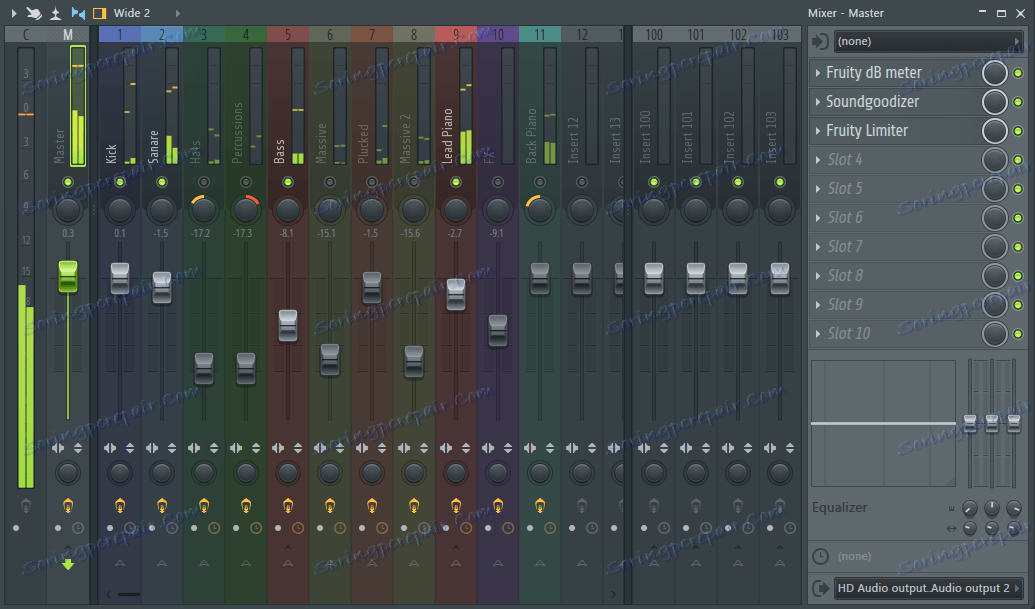
Dôležité: Ak chcete pridať efekt do mixéra, kliknite na trojuholník vedľa jednej z drážok (Slot) - Nahradiť a vyberte požadovaný efekt zo zoznamu.
Výnimkou môžu byť iba tie isté alebo podobné nástroje. Napríklad máte niekoľko výhybkových zostáv v skladbe - môžu byť odoslané na jeden kanál mixéra, rovnako ako môžete s "taniermi" (klobúky) alebo perkusie, ak máte niekoľko. Všetky ostatné nástroje musia byť rozdelené striktne na samostatné kanály. V skutočnosti je to prvá vec, ktorú si musíte pamätať pri miešaní a tak, aby bol zvuk každého z nástrojov ovládaný tak, ako si prajete.
Ako smerovať nástroje do kanálov mixéra?
Za každým zvukom a hudobnými nástrojmi v FL Studio, ktoré sa podieľajú na kompozícii, je stopa vzorky pevná. Ak kliknete na obdĺžnik, ktorý zodpovedá za určitý zvuk alebo nástroj s jeho nastaveniami. V pravom hornom rohu sa nachádza okno "Track", v ktorom môžete určiť číslo kanála.
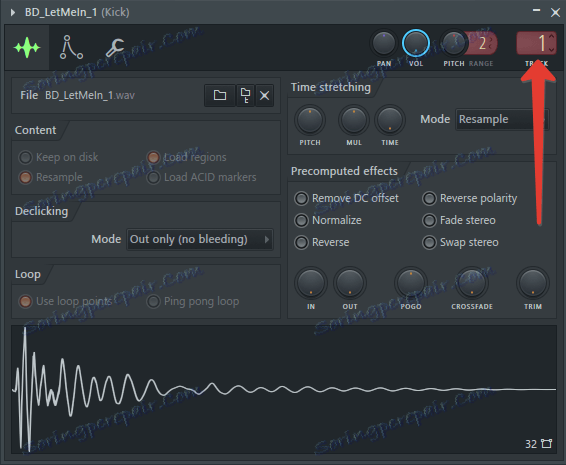
Ak chcete zavolať mixér, ak je skrytý, musíte stlačiť kláves F9 na klávesnici. Pre väčšie pohodlie môžete každý kanál v mixéri zavolať v súlade s nástrojom, ktorý je naň určený, a farbiť ho v nejakej farbe, stačí kliknúť na aktívny kanál F2.
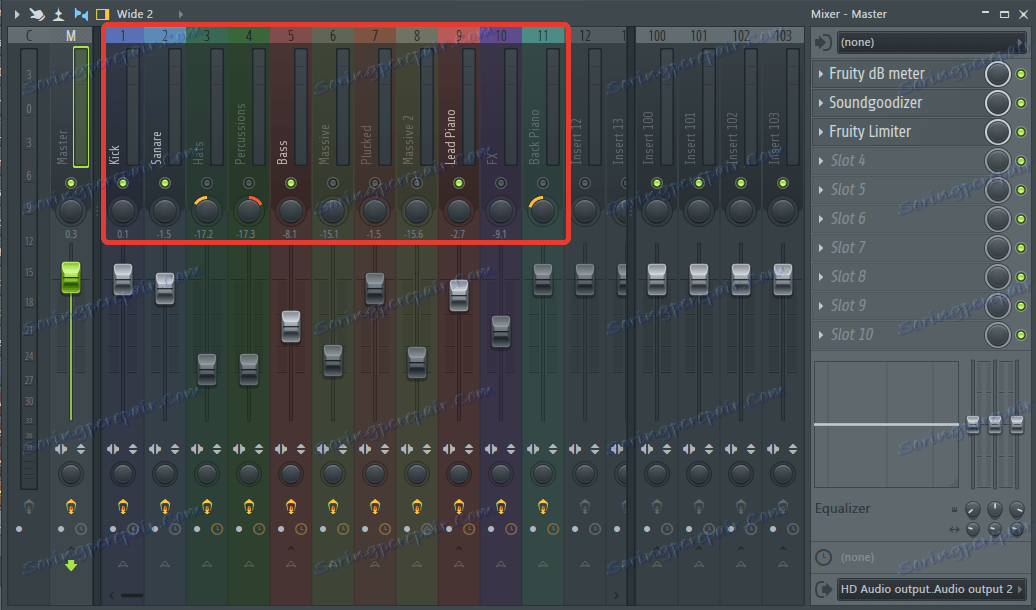
Zvuk Panorama
Hudobné skladby sú vytvorené stereo (samozrejme, moderná hudba je napísaná vo formáte 5.1, ale uvažujeme o dvojkanálovej verzii), preto každý nástroj má svoj vlastný kanál. Hlavné nástroje by mali byť vždy centrované, medzi nimi:
- Šok (kop, snare, tlieskať);
- bas;
- Vedúca melódia;
- Vokálna časť.
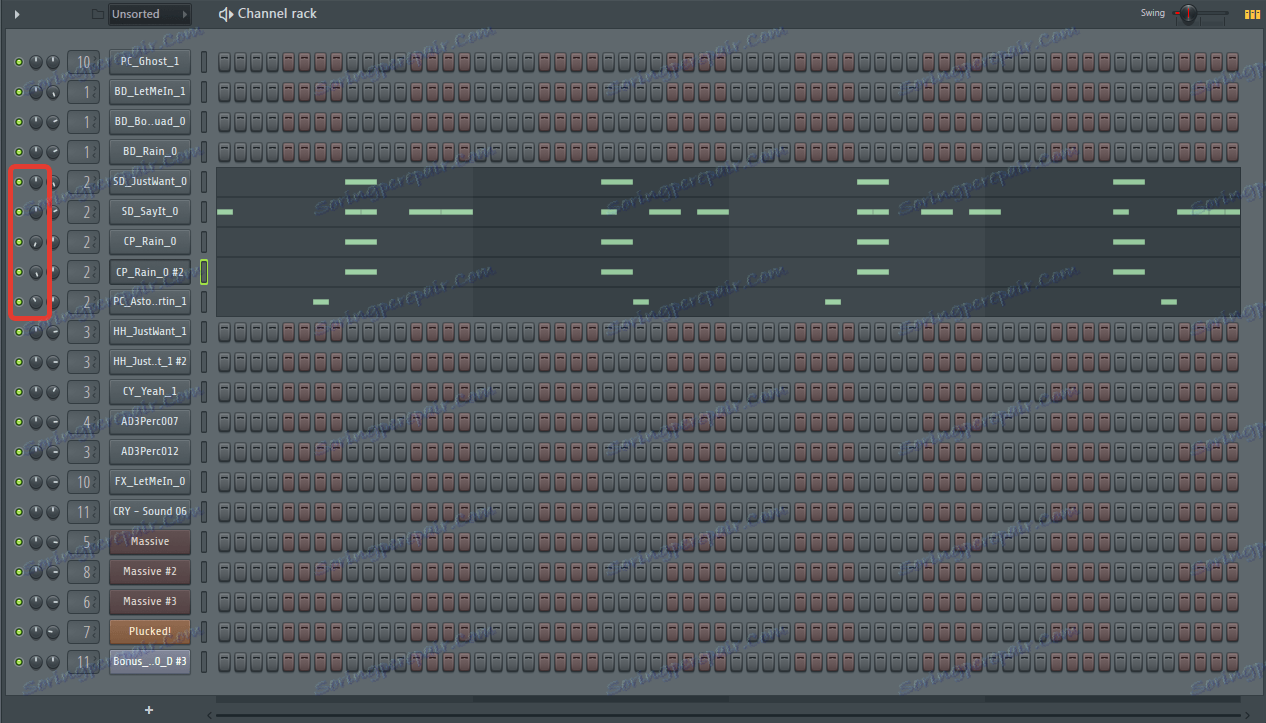
Sú to najdôležitejšie zložky akéhokoľvek hudobného zloženia, mohli by ste ich nazvať základnými, hoci z väčšej časti ide o celú kompozíciu, zvyšok sa robí pre zmenu a dáva trati trojrozmernosť. a sily Je to sekundárne zvuky, ktoré sa dajú distribuovať pozdĺž kanálov, vľavo a vpravo. Medzi takéto nástroje patria:
- Platne (klobúky);
- bicie;
- Zvuky pozadia, ozveny hlavnej melódie, všetky druhy efektov;
- Späť vokály a iné tzv. Zosilňovače alebo plnidlá vokálnej časti.
Poznámka: Funkcie FL Studio vám umožňujú usmerňovať zvuky nie prísne doľava alebo doprava a odchyľovať ich od centrálneho kanála od 0 do 100% v závislosti od potrieb a želaní autora.
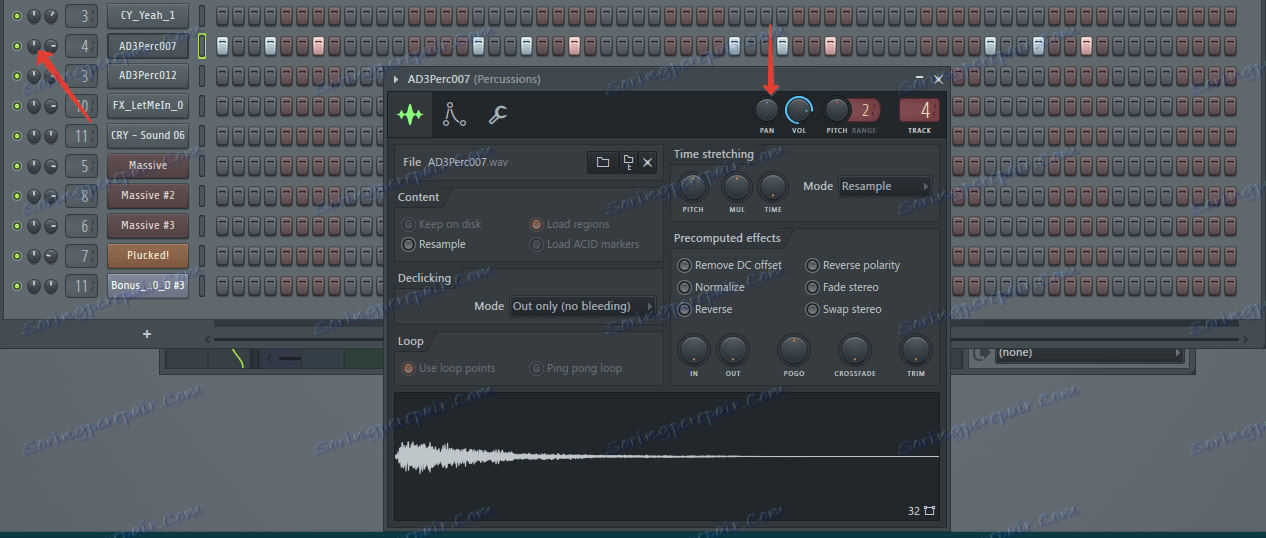
Panvu zvuku môžete zmeniť ako v obraze otočením gombíka v požadovanom smere alebo na kanáli mixéra, na ktorom smeruje nástroj. Kategoricky sa neodporúča robiť to súčasne na obidvoch miestach, pretože to buď nedáva výsledok, alebo jednoducho skreslí zvuk nástroja a jeho miesto v panorámike.
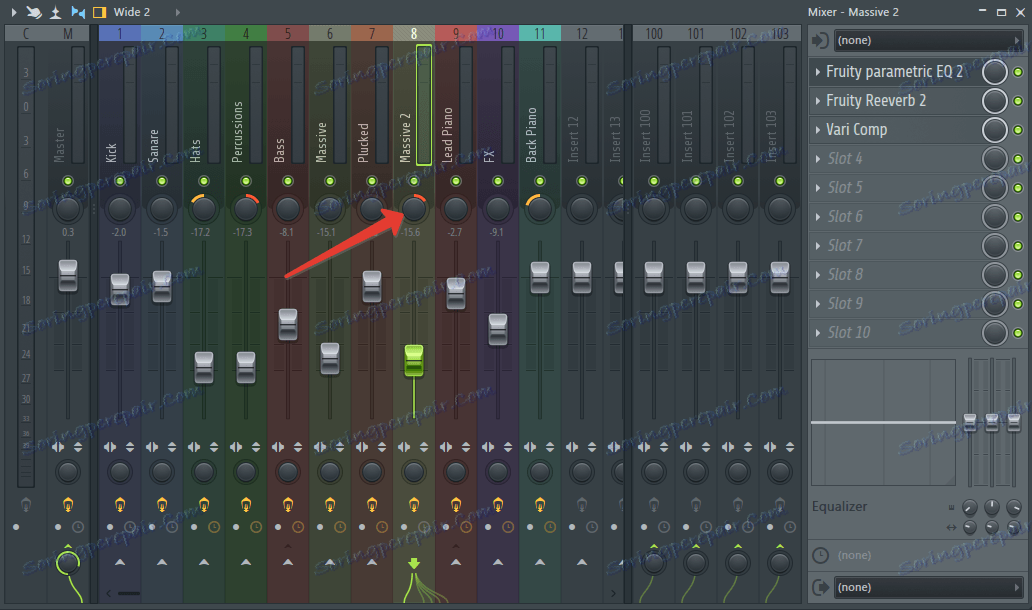
Úprava perkusie a basov
Prvá vec, ktorú sa musíme naučiť pri zmiešaní bubnov (kop, snare a / alebo tlieskať) - by mali vyzerať na rovnakom objeme a tento objem by mal byť maximálny, hoci nie 100%. Všimnite si, že 100% hlasitosť je asi v dB v mixéri (ako v celom programe) a bubny by nemali dosiahnuť tento vrchol trochu, kolísajúci v útoku (maximálny objem konkrétneho zvuku) v rámci -4 dB. Môžete to vidieť v mixéri na kanáli prístroja alebo pomocou doplnku dBMeter, ktorý môžete pridať do príslušného kanála mixéra.
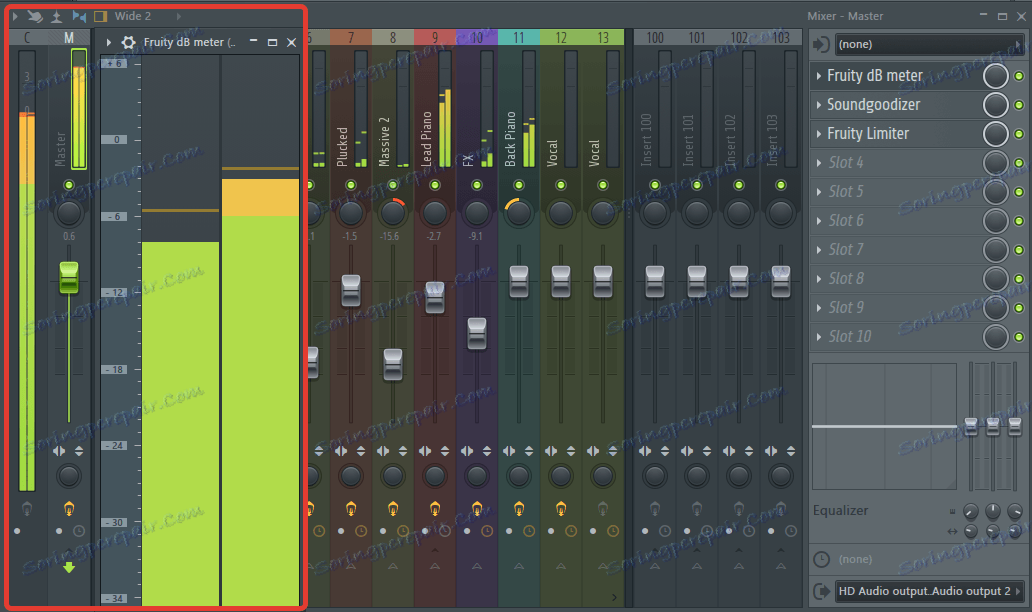
Dôležité: Objem perkusie by mal byť rovnaký iba na uchu, na vašom subjektívnom vnímaní zvuku. Indikátory v programe sa môžu líšiť.
Časť bubna (kick) sa väčšinou skladá z nízkych a čiastočne stredných rozmerov, takže s jedným zo štandardných ekvalizérov FL Studio, pre väčšiu efektivitu, môžete tento zvuk odrezať s vysokými frekvenciami (nad 5 000 Hz). Rovnako nie je nadbytočné odrezať hlboký nízkofrekvenčný rozsah (25 - 30 Hz), pri ktorom sa kop nie je jednoduchý (to sa dá vidieť z kolísania farieb v okne ekvalizéra).
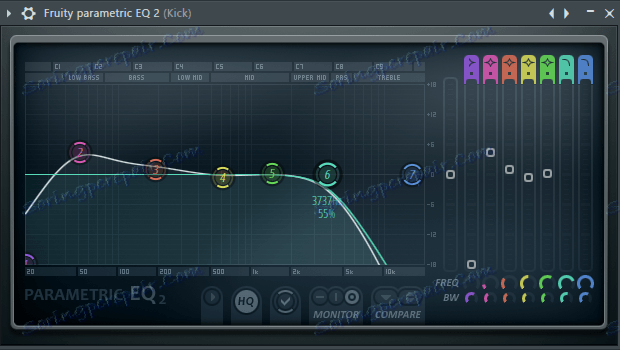
Snare alebo Clap naopak svojou povahou nemá nízke frekvencie, ale pre vyššiu účinnosť a lepšiu kvalitu zvuku musí byť tento veľmi nízkofrekvenčný rozsah (to všetko je nižší ako 135 Hz) musí byť prerušený. Ak chcete dať zvuk ostrosti a prízvuk, môžete pracovať trochu so strednými a vysokými frekvenciami týchto nástrojov v ekvalizéroch, pričom zostanete len "najjemnejší" rozsah.
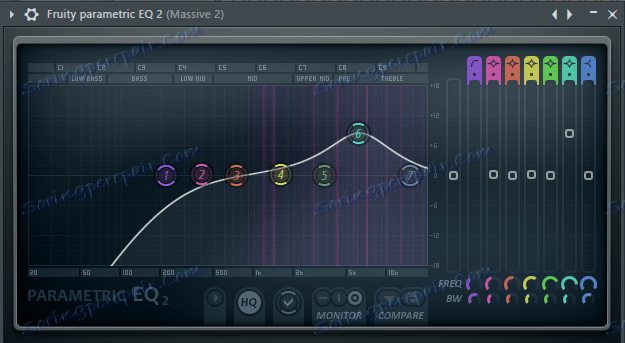
Poznámka: Hodnota "Hz" na ekvalizére pre perkusie je subjektívna a platí pre konkrétny príklad, v iných prípadoch sa tieto údaje môžu líšiť, hoci nie veľa, ale musíte sa orientovať s frekvenčným spracovaním výlučne podľa uší.
postranné
Saidchein - to je to, čo musíte urobiť, aby ste prehrali basy v tých okamihoch, kedy zaznie hlaveň. Už si pamätáme, že väčšina z týchto nástrojov znie v nízkofrekvenčnom pásme, takže je potrebné zabezpečiť, aby basy, ktoré a priori nižšie, nepotlačili náš kop.
Všetko, čo je potrebné pre tento účel, je dvojica štandardných doplnkov na mixážnych staniciach, ktorým sú tieto nástroje nasmerované. V oboch prípadoch ide o ekvalizér a ovocný obmedzovač. V konkrétnom prípade s našou hudobnou skladbou bolo potrebné upraviť valcovitý ekvalizér približne takto:

Dôležité: V závislosti od štýlu skladby, ktorú miešate, môže byť spracovanie odlišné, ale pokiaľ ide o kick, ako je uvedené vyššie, musí sa odstrániť vysokofrekvenčný rozsah a hlboko nízka (všetky pod 25-30 Hz) v ktorom to tak znie. Ale na mieste, kde sa najviac počuje (viditeľne na vizuálnej stupnici ekvalizéra), môže dať trochu sily, mierne pridáva frekvencie v tomto rozsahu (50 - 19 Hz).
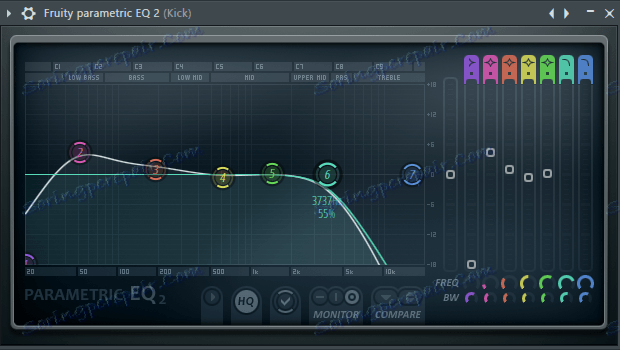
Nastavenia ekvalizéra pre basy by mali vyzerať trochu inak. Je potrebné znížiť o niečo menej nízke frekvencie a v rozsahu, v ktorom sme mierne zdvihol hlavňu, basy, naopak, je potrebné trochu zatemniť.
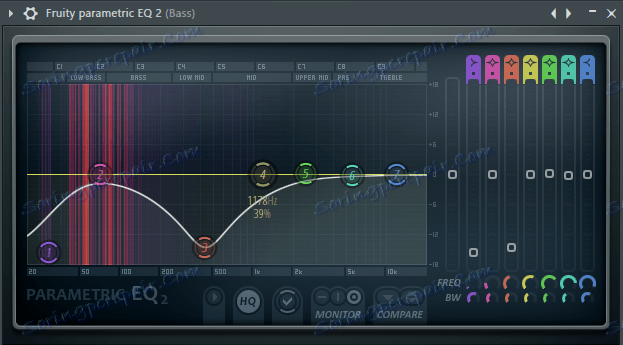
Teraz prejdite na nastavenie Fruity Limiter. Otvorte obmedzovač, pripevnený na hlaveň a najskôr prepnite zásuvný modul do režimu kompresie kliknutím na nápis COMP. Teraz musíte mierne upraviť kompresný pomer (otočný gombík) a otočiť ho až na 4: 1.
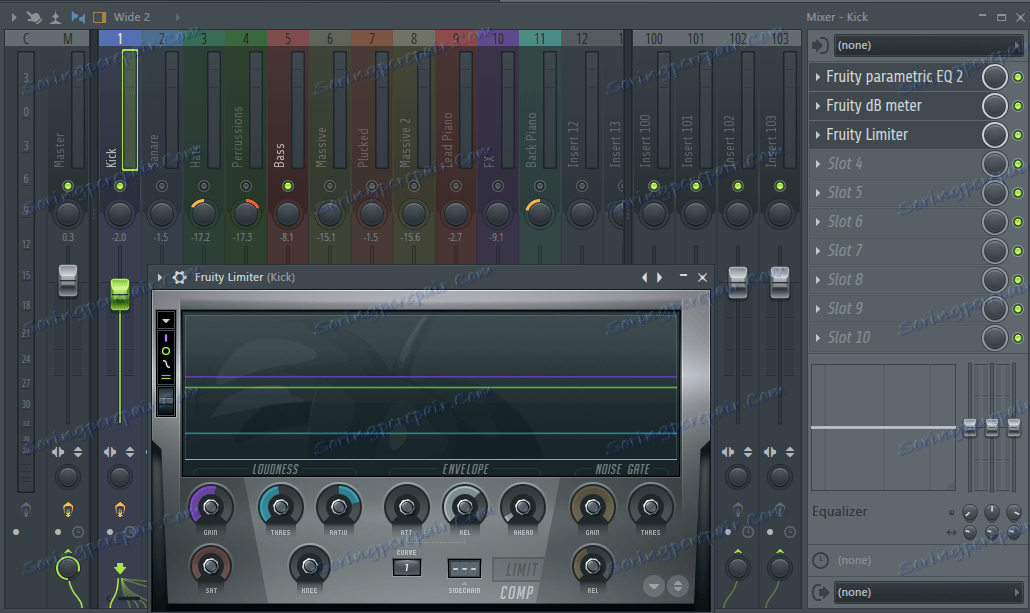
Poznámka: Všetky digitálne parametre zodpovedné za parametre konkrétneho pera (úroveň hlasitosti, panoráma, efekty) sa zobrazujú v ľavom hornom rohu FL Studio priamo pod položkami ponuky. Ak chcete kľučku otočiť pomalšie, musíte stlačiť kláves Ctrl.
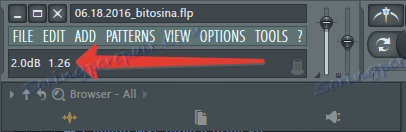
Teraz musíte nastaviť prahovú hodnotu kompresie (gombík Thres) a pomaly ho otočiť na -12 - -15 dB. Aby sme kompenzovali stratu hlasitosti (a práve sme ju znížili), je potrebné mierne zvýšiť úroveň vstupu zvukového signálu (Gain).
Ovocný obmedzovač pre basovú linku je potrebné nastaviť rovnakým spôsobom, aj keď indikátor Thres môže byť o niečo menej, takže sa nechá v rozmedzí -15 - -20dB.
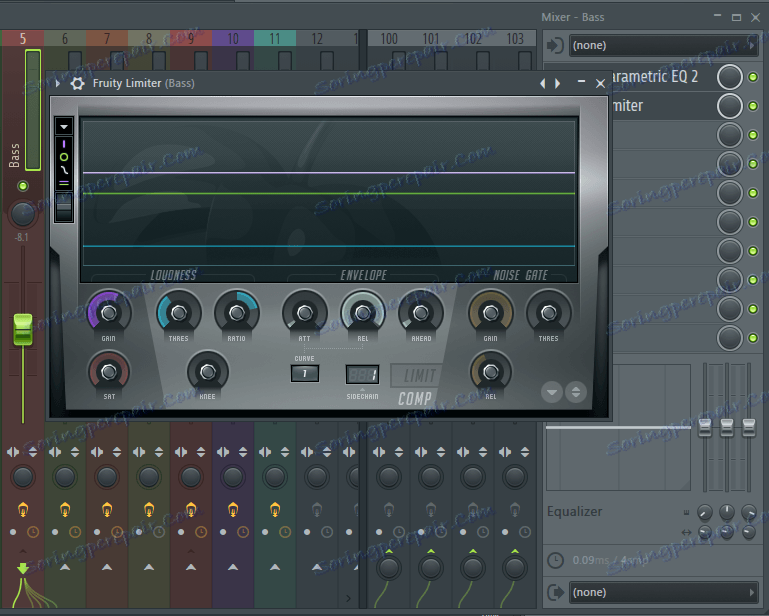
Vlastne trochu čerpanie zvuku basy a hlaveň, môžete urobiť toľko potrebné pre nás sidechain. Ak to chcete urobiť, vyberte kanál, za ktorým je pripojený Kick (v tomto prípade je to 1) a kliknite na basový kanál (5), v dolnej časti, kliknite pravým tlačidlom myši a zvoľte "Sidechain to This Track".
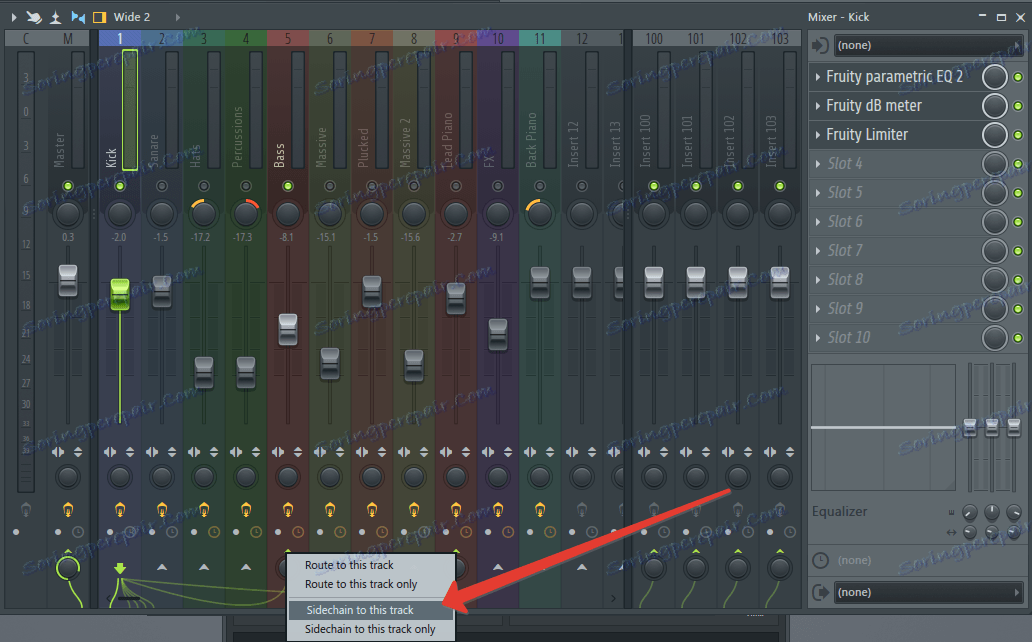
Potom sa musíte vrátiť späť k obmedzovaču a vybrať kanál suda v postrannom okne. Teraz musíme nastaviť úroveň hlasitosti basov pri kopnutí. Tiež v okne obmedzenia pre basy, ktoré sa nazýva Sidechain, musíte určiť kanál mixéra, na ktorý ste nasmerovali kop.
Dosiahli sme požadovaný účinok - keď zaznie akčný útok, basová línia ho nezabudne.
Hath a percussion
Ako už bolo uvedené vyššie, klobúky a perkusie by mali byť nasmerované na rôzne miešacie kanály, aj keď spracovanie účinkov týchto nástrojov je všeobecne podobné. Samostatne stojí za zmienku skutočnosť, že klobúky sú otvorené a zatvorené.
Hlavný frekvenčný rozsah týchto prístrojov je vysoký a je v nich, že by mali aktívne počuť v trati, aby boli počuteľné, ale nie vyčnievať a nevenovať pozornosť. Pridajte do každého z ich kanálov ekvalizér, znížte rozsah nízkych (pod 100 Hz) a stredný rozsah (100 - 400 Hz) a mierne zvyšujte HF.
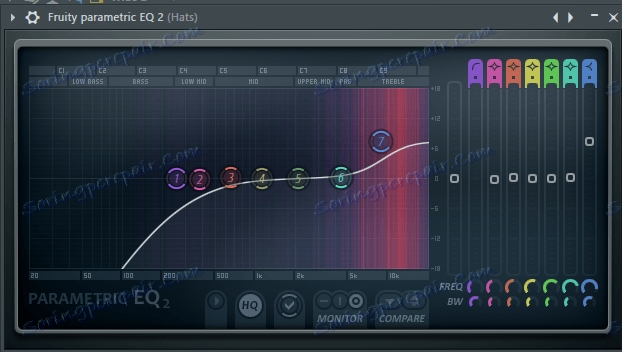
Ak chcete pridať viac hlasitosti k hatu, môžete pridať trochu reverb. Aby ste to dosiahli, musíte vybrať štandardný doplnok v mixéri - Fruity Reverb 2 a vo svojich nastaveniach vyberte štandardnú predvoľbu: "Veľká sála".
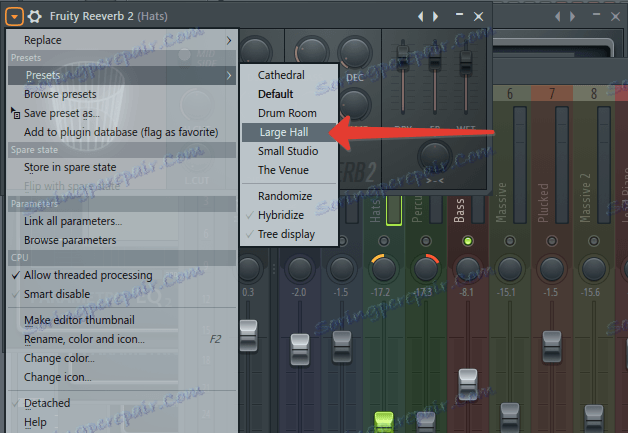
Poznámka: Ak sa zdá, že efekt tohto alebo toho efektu je príliš silný, aktívny, ale vo všeobecnosti to stále vyhovuje, stačí otočiť gombík okolo tohto doplnku v mixéri. Je to ona, ktorá je zodpovedná za "moc", s ktorou efekt pôsobí na nástroj.
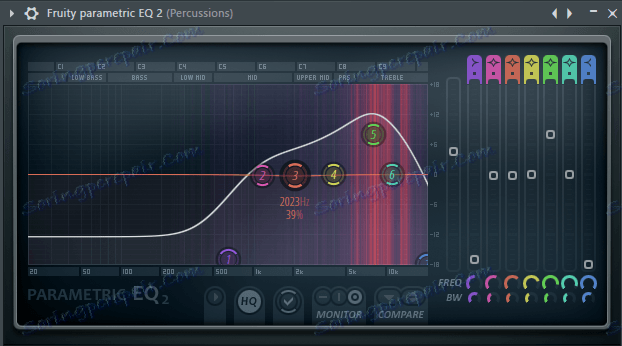
V prípade potreby je možné pridať reverb na perkusie, ale v tomto prípade je lepšie vybrať predvoľbu "Malý sál".
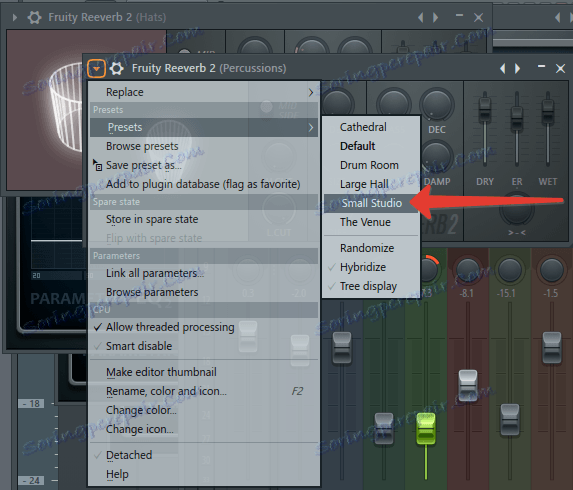
Spracovanie hudobného obsahu
Hudobný obsah môže byť odlišný, ale vo všeobecnosti sú to všetky tie zvuky, ktoré dopĺňajú základnú melódiu, dávajú celému hudobnému zloženiu rozmanitosť a rozmanitosť. Môžu to byť podložky, pozadia a iné, nie príliš aktívne, nie príliš ostrý vo svojom zvukovom hudobnom nástroji, ktorý chcete vyplniť a diverzifikovať.
Objem hudby by mal byť sotva počuteľný, to znamená, že to počujete iba vtedy, ak počúvate dobre. Súčasne, ak sú tieto zvuky odstránené, hudobná kompozícia stratí svoje farby.

Teraz, pokiaľ ide o vyrovnanie ďalších nástrojov: ak máte niekoľko, ako sme opakovane povedali, každý z nich by mal byť nasmerovaný na rôzne kanály mixéra. Hudebný obsah by nemal mať nízke frekvencie, inak by boli basy a hlaveň skreslené. Pomocou ekvalizéra môžete odvážne rezať takmer polovicu frekvenčného rozsahu (pod 1000 Hz). Bude to vyzerať takto:
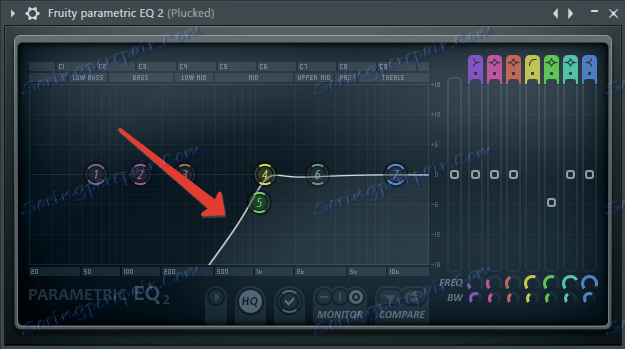
Ak chcete dať hudbe pocit silu, je lepšie trochu zvýšiť na ekvalizér stredné a vysoké frekvencie približne na mieste, kde sa tieto rozsahy pretínajú (4000 - 10 000 Hz):
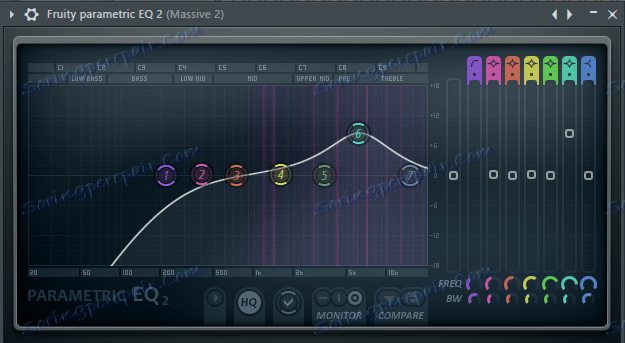
Nie je zbytočné pracovať s hudobným obsahom panaramirovanie. Napríklad, podložky môžu dokonca musieť odísť do stredu, ale všetky druhy dodatočných zvukov, najmä ak hrajú krátke úlomky, môžete presunúť panorámu doľava alebo doprava. Ak sú Haths posunuté doľava, tieto zvuky môžu byť posunuté doprava.
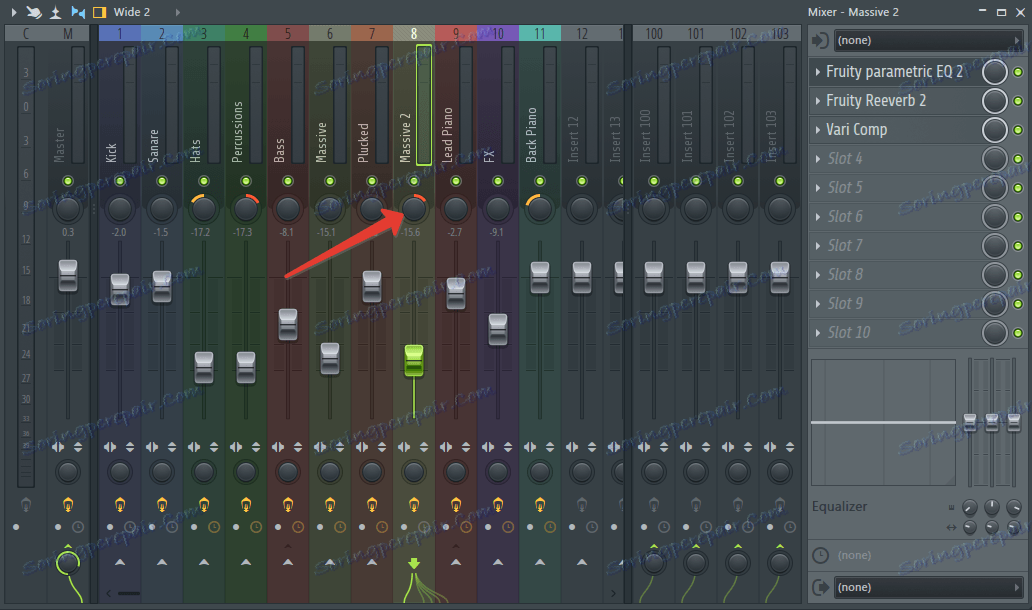
Ak chcete dosiahnuť lepšiu kvalitu zvuku a dávajte zvuku hlasitosti, môžete pridať malý reverb na zvuky krátkeho pozadia a dať rovnaký účinok ako na klobúky - Large Hall.
Spracovanie hlavnej melódie
A teraz o hlavnej veci - vedúce melódiu. Podľa hlasitosti (na základe vášho subjektívneho vnímania a nie na parametre FL Studio) by to malo znieť tak hlasno ako hlaveň. Hlavná melódiu by zároveň nemala byť v rozpore s vysokofrekvenčnými nástrojmi (tak sme pôvodne znížili ich hlasitosť), nie s nízkofrekvenčnými nástrojmi. Ak má predná melódiu rozsah LF, musí sa orezávať s ekvalizérom v bode, kde je najťažšie kopy a basy.
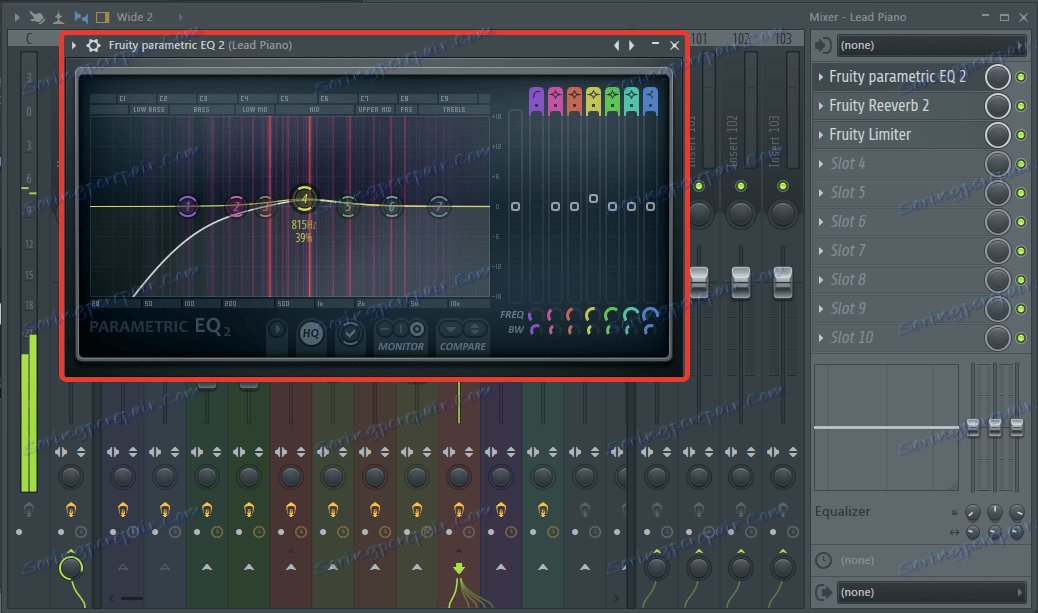
Môžete tiež mierne (ťažko znateľne) zosilniť frekvenčný rozsah, v ktorom je najviac aktívny nástroj.
V prípadoch, keď je hlavná melódia príliš nasýtená a hustá, je malá šanca, že to bude v rozpore s Snare alebo Clap. V takom prípade sa môžete pokúsiť o pridanie vedľajšieho efektu. Aby ste to dosiahli, potrebujete presne to isté ako s hlavičkou a basmi. Pridajte do každého kanálu Fruity Limiter, nakonfigurujte ho rovnako ako nastavenie na Kick a nasmerujte bočný reťazec z kanála Snare na kanál hlavnej melódie - teraz na tomto mieste bude tlmený.
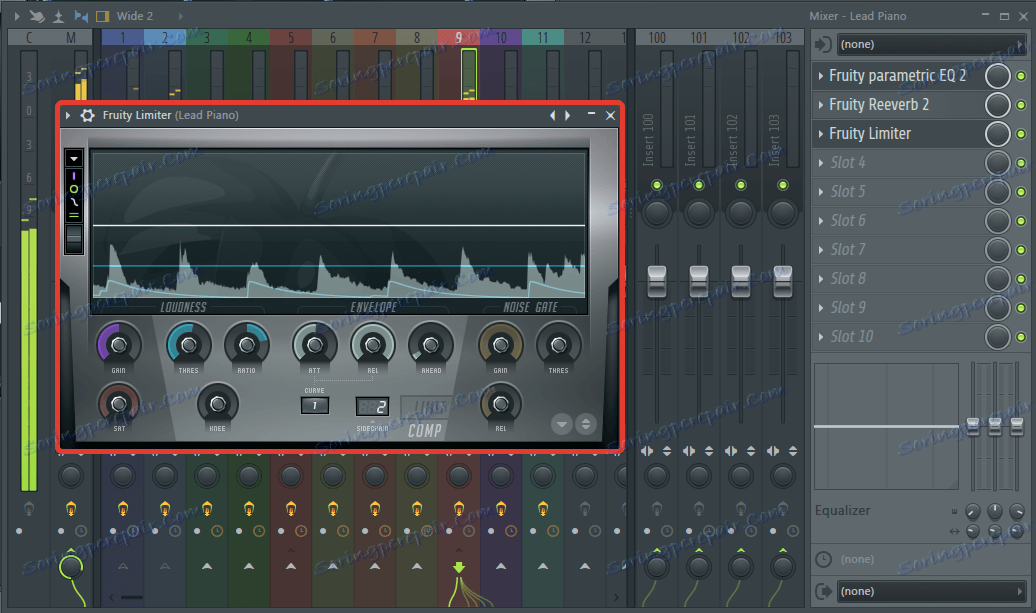
Ak chcete kvalitatívne vyčerpať vedúcu melódiu, môžete tiež trochu pracovať s reverb, výberom najvhodnejšej predvoľby. Malá sála by mala celkom prísť - zvuk sa stane aktívnejším, ale nebude príliš objemný.
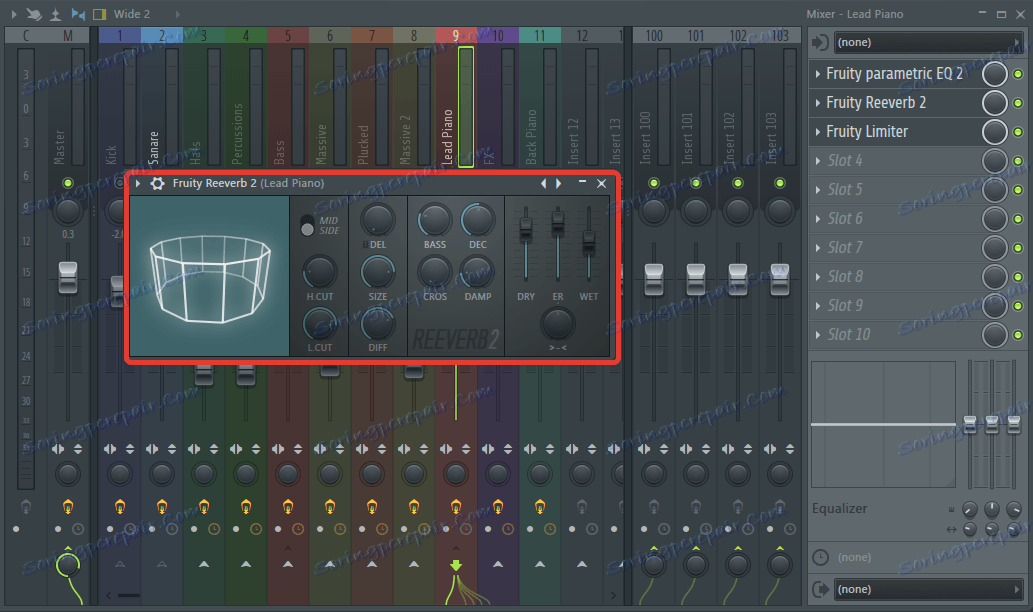
Vokálna časť
V prvom rade stojí za zmienku, že FL Studio nie je najlepším riešením pre prácu s vokálmi, ako aj pre informácie s hotovou hudobnou skladbou. Adobe Audition ktorý je vhodnejší na takéto účely. Napriek tomu je stále možné vykonať potrebné minimálne spracovanie a zlepšenie vokálov.
Prvý a najdôležitejší - vokály by mali byť striktne vycentrované a mali by byť zaznamenané v mono. Existuje však aj ďalšia metóda - duplicitná stopa s hlasovou časťou a jej distribúcia pozdĺž opačných kanálov stereopanoramy, to znamená, že jedna skladba bude 100% na ľavom kanáli a druhá 100% v pravom kanáli. Stojí za zmienku, že tento prístup nie je vhodný pre všetky hudobné žánre.
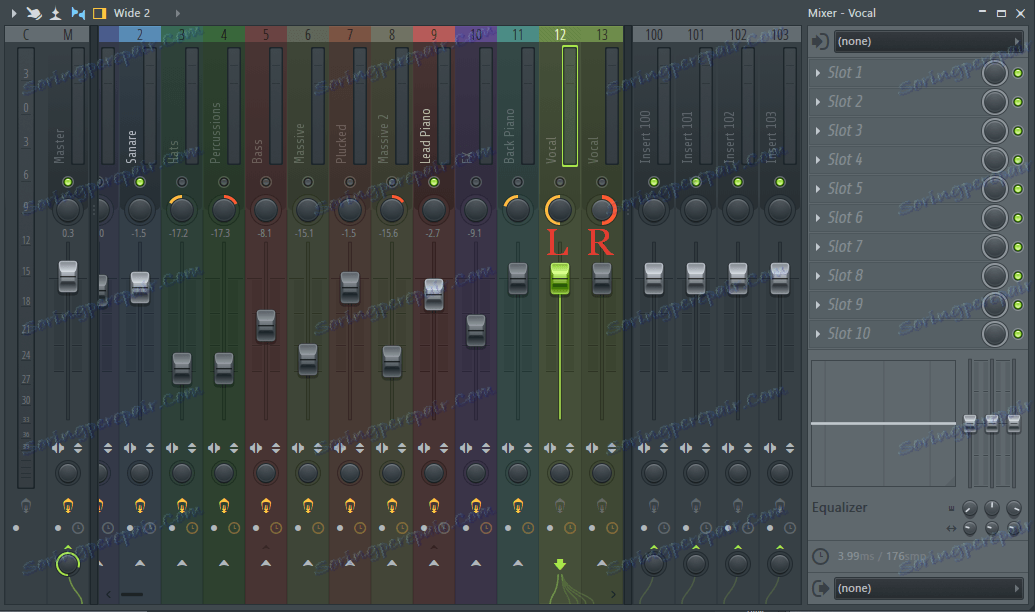
Je dôležité si uvedomiť, že nahrávanie hlasovej časti, ktorú plánujete znížiť v FL Studio s už kombinovaným prístrojom, by malo byť dokonale čisté a spracované. Opäť v tomto programe nie je dostatok peňazí na spracovanie hlasu a čistého zvuku, ale v Adobe Audition stačí.
Všetko, čo môžeme urobiť v FL Studio s vokálnou časťou, aby sme ju nekvalifikovali, ale trochu lepšie, je pridať trochu ekvalizéra, upraviť ho približne rovnako ako pre hlavnú melódiu, ale jemnejšie (obálka ekvalizéra by mala byť byť menej ostrý).
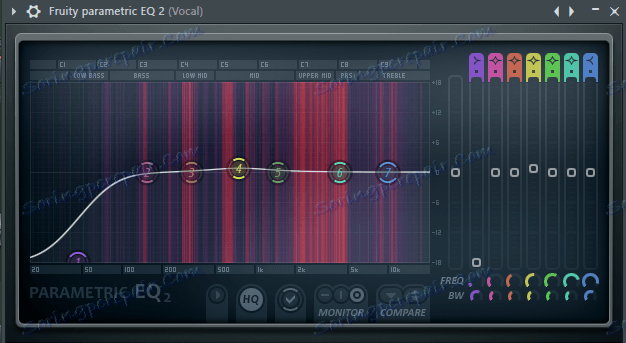
Nezasahujte do hlasu a malý reverb a na to si môžete vybrať príslušnú predvoľbu - "Vocal" alebo "Small Studio".
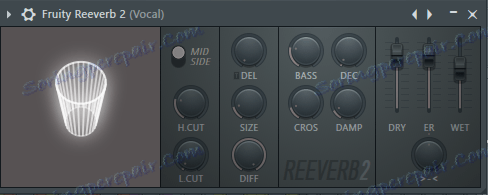
Vlastne sme to dokončili zmiešaním, aby ste sa mohli bezpečne presunúť do poslednej fázy práce na skladbe hudby.
Мастеринг в ФЛ Студии
Значение термина «Мастеринг», как и «Премастеринг», который мы и будем выполнять, уже были рассмотрены в самом начале статьи. Мы уже обработали каждый из инструментов отдельно, сделали его более качественным и оптимизировали громкость, что особенно важно.
Звук музыкальных инструментов, как каждого отдельно, так и всей композиции в целом, не должен превышать 0 дб по программным показателям. Это и есть те 100% максимума, при которых частотный диапазон трека, который, к слову, всегда разнообразен, не перегружается, не ужимается и не искажается. На стадии мастеринга нам в этом необходимо убедиться, и для большего удобства лучше использовать dBMeter.
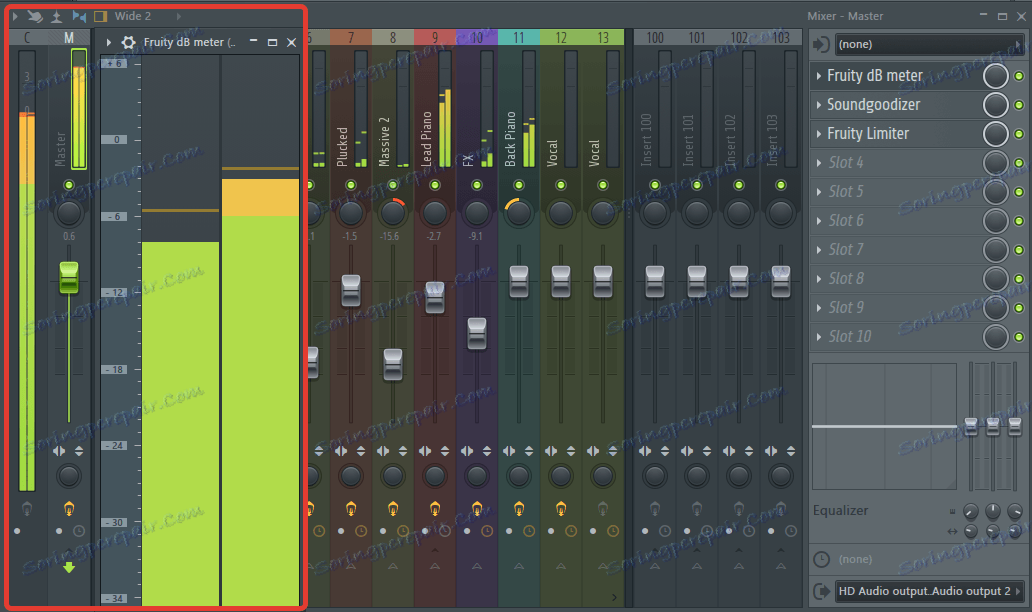
Добавляем плагин на мастер-канал микшера, включаем композицию и смотрим — если до 0 дб звук не достигает, подкрутить его можно с помощью Limiter-а, оставив на уровне -2 — -4 дБ. Собственно, если целостная композиция звучит громче желаемых 100%, что вполне вероятно, эту громкость следует немного уменьшить, опустив уровень чуточку ниже 0 дБ
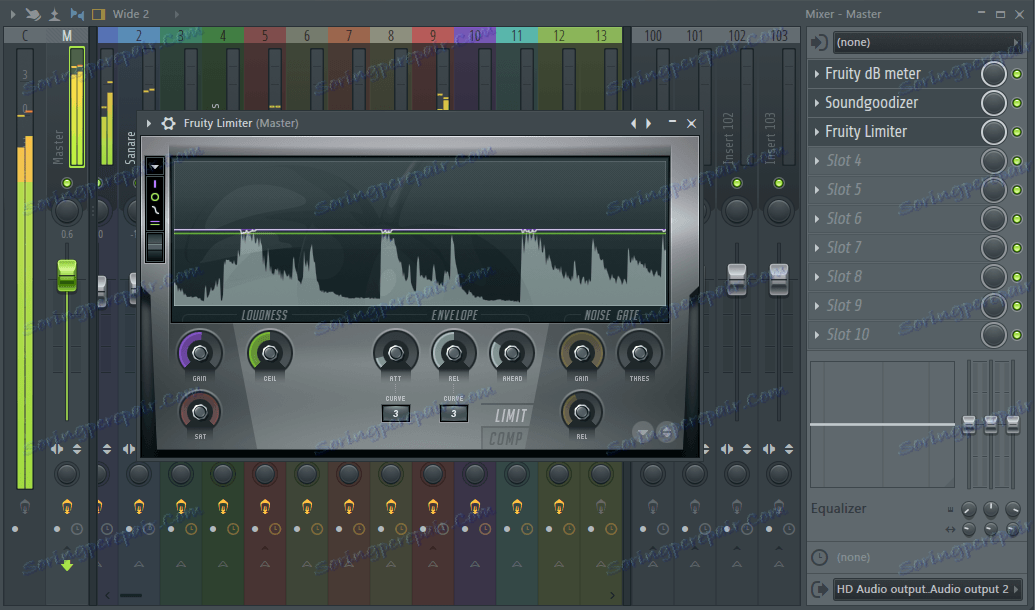
Сделать звучание готовой музыкальной композиции еще более приятным, объемным и сочным поможет еще один стандартный плагин — Soundgoodizer. Добавьте его на мастер канал и начните «играться», переключаясь между режимами от A до D, прокручивая ручку регулировки. Найдите ту надстройку, при которой ваша композиция будет звучать наилучшим образом.
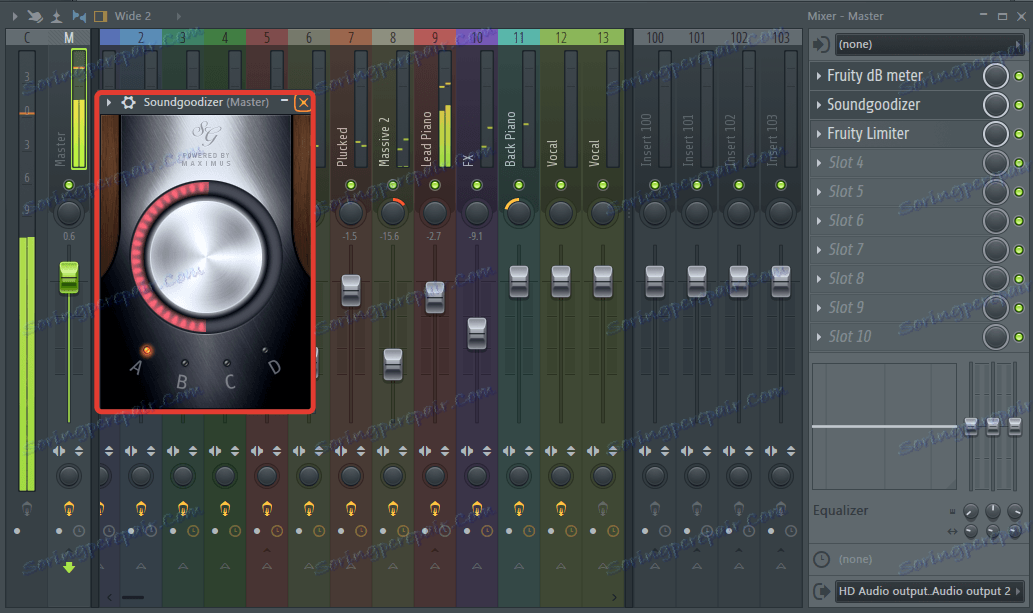
Важно понимать, что на данном этапе, когда все фрагменты музыкальной композиции звучат так, как нам это было нужно изначально, на этапе мастеринга трека (премастеринга) вполне возможно, что некоторые из инструментов зазвучат громче того уровня, которым мы их наделили на этапе сведения.
Такой эффект вполне ожидаем при использование того же Soundgoodizer. Следовательно, если вы слышите, что какой-то звук или инструмент выбивается из трека или, наоборот, теряется в нем, отрегулируйте его громкость на соответствующем канале микшера. Если это не ударные, не линия баса, не вокал и не лидирующая мелодия, можно также попробовать усилить панораму — это часто помогает.
automatizácia
Автоматизация — это то, благодаря чему можно изменять звучание того или иного музыкального фрагмента или же всей музыкальной композиции в течение ее воспроизведения. С помощью автоматизации можно сделать плавное затухание одного из инструментов или трека (к примеру, в его конце или перед припевом), сделать панарамирование в конкретном кусочке композиции или усилить/уменьшить/добавить тот или иной эффект.
Автоматизация — это функция, благодаря которой можно регулировать практически любую из ручек в ФЛ Студии так, как вам это необходимо. Вручную делать это не удобно, да и не целесообразно. Так, к примеру, добавив клип автоматизации на ручку громкости мастер-канала, вы можете сделать плавное нарастание громкости вашей музыкальной композиции в ее начале или затухание в конце.
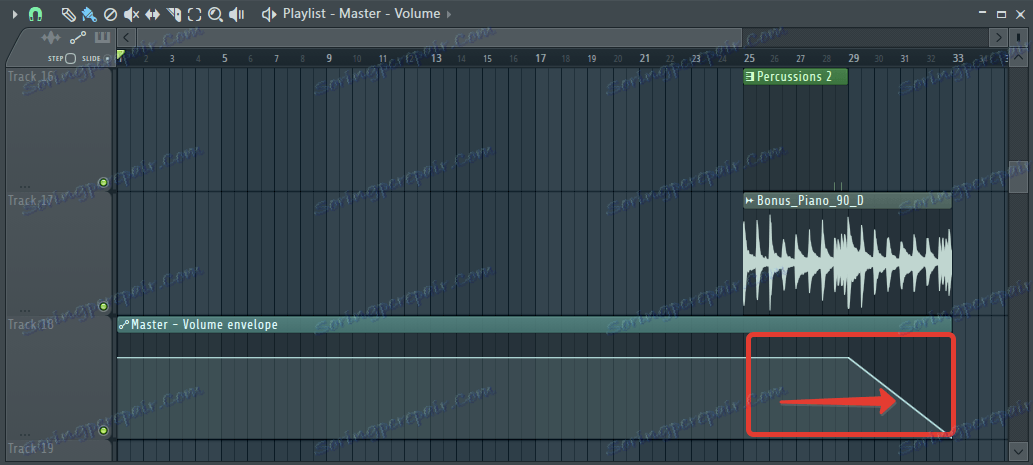
Точно так же можно автоматизировать ударные, например, бочку, чтобы попросту убрать громкость этого инструмента в необходимом нам фрагменте трека, например, в конце припева или в начале куплета.
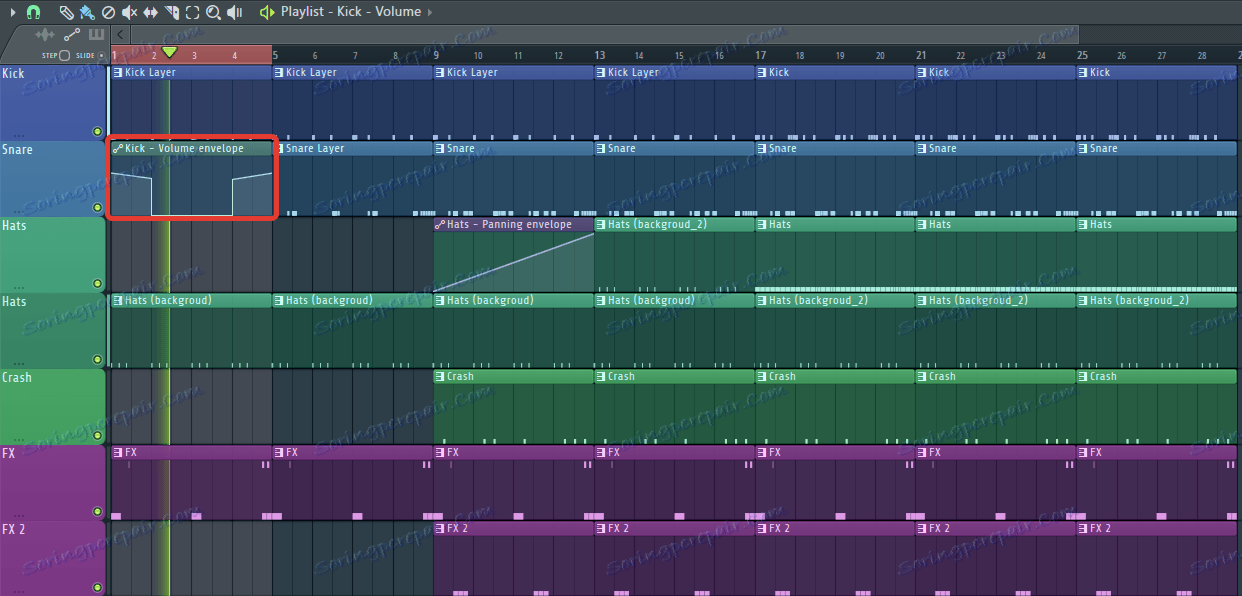
Еще один вариант — автоматизация звуковой панорамы инструмента. К примеру, таким образом можно сделать, чтобы на фрагменте припева перкусия «пробежалаись» из левого в правое ухо, а затем вернулась к своему прежнему значению.

Автоматизировать можно и эффекты. Например, добавив клип автоматизации на ручку «СutOff» в фильтре, можно сделать звучание трека или инструмента (в зависимости от того, на каком канале микшера находится Fruity Filter) приглушенным, как будто ваш трек звучит под водой.
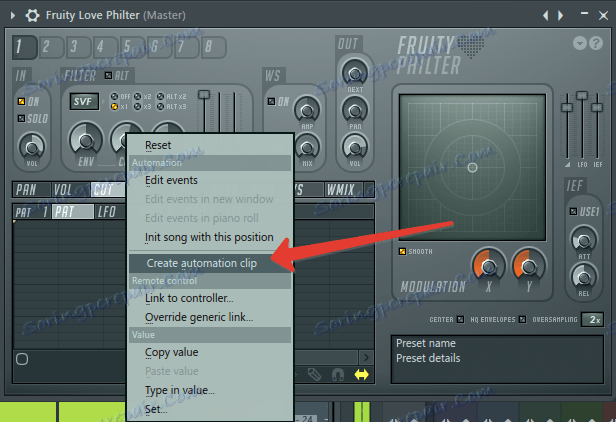
Все, что требуется для создания клипа автоматизации, просто кликнуть правой кнопкой мышки по желаемому регулятору и выбрать «Create automation clip».
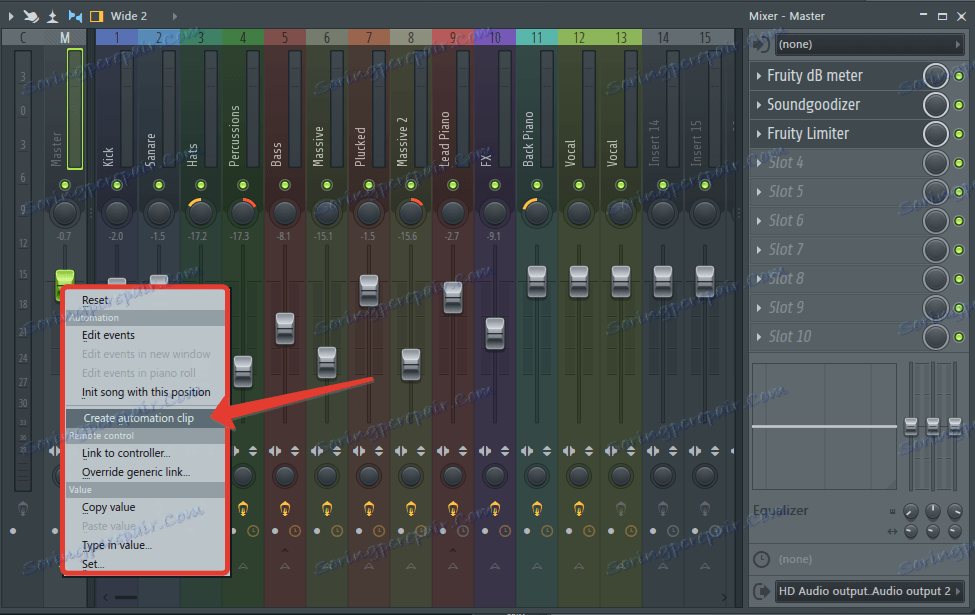
Вариантов использования автоматизации в музыкальной композиции существует предостаточно, главное, проявить фантазию. Сами же клипы автоматизации добавляются в окно плейлиста FL Studio, где ими можно удобно управлять
Собственно, на этом можно и закончить рассмотрение столь непростого занятия, как сведение и мастеринг в ФЛ Студии. Да, это сложный и долгосрочный процесс, основным инструментом в котором являются ваши уши. Ваше субъективное восприятие звука — это есть и самое главное. Хорошенько поработав над треком, вероятнее всего, не в один подход, вы точно добьетесь положительного результата, который будет не стыдно показать (дать послушать) не только друзьям, но и тем, кто разбирается в музыке.
Важный совет напоследок: Если во время сведения вы чувствуете, что ваши уши устали, вы не различаете звуков в композиции, не улавливаете тот или иной инструмент, проще говоря, у вас «замылился» слух, отвлекитесь на некоторое время. Включите какой-нибудь современный хит, записанный в отличном качестве, прочувствуйте его, отдохните немного, а затем возвращайтесь к работе, равняясь на тех, кто вам нравится в музыке.
Желаем вам творческих успехов и новых свершений!